MDS_STORESの高いCPUの使用方法を修正する方法は?
CPU使用量の大幅な増加を伴うMACに異常なノイズはありますか?また、MDS_STORESがCPU処理能力の最大50%を消費することがアクティビティモニターが示されていることに気付きましたか?この記事では、MDS_storesの役割、MacOSとの関係、およびこの問題を解決してMacの最高のパフォーマンスを回復する方法について説明します。
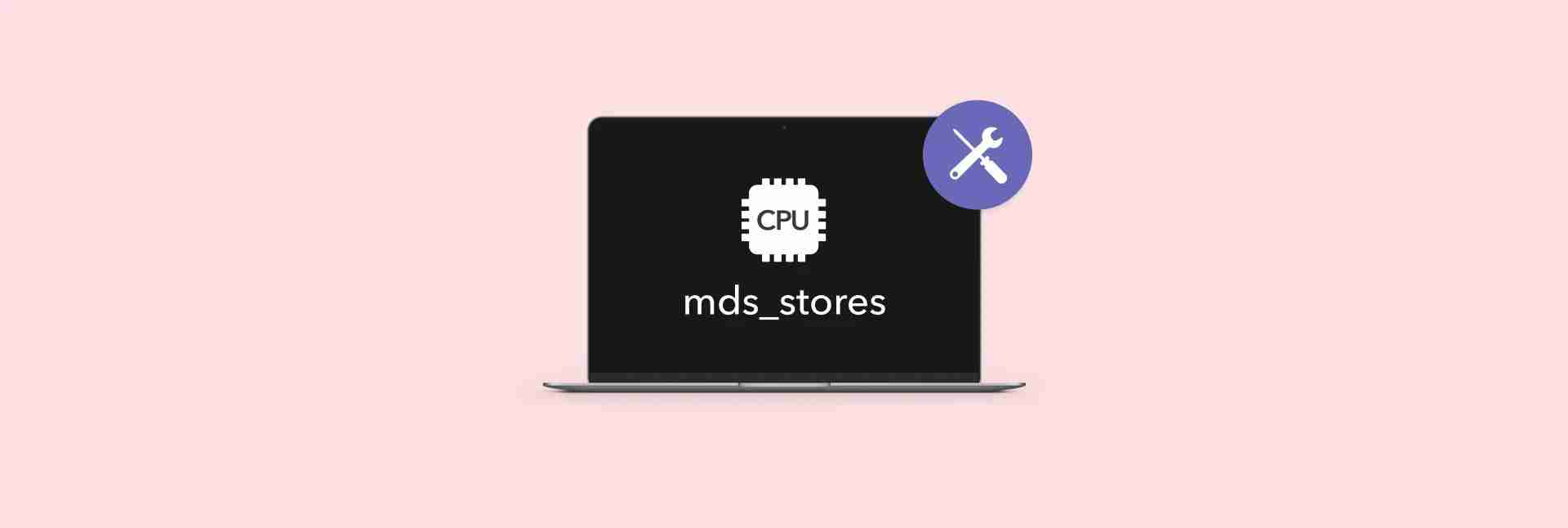
Macがゆっくりと実行されていますか?
CleanMymacをお試しください - コンピューターの速度を高め、その健康を保護するスマートで便利なMacメンテナンスアプリをお試しください。 SetAppで利用可能。
無料のトライアルセキュリティテスト
MDS_STORESプロセスとは何ですか?
MDS_STORESは、MACのSpotlightアプリケーションで使用される内部プロセスです。 Spotlightは、Macが提供する検索ツールで、ローカルコンピューター上のドキュメント、写真、またはその他のタイプのファイルを検索できます。押すことができますコマンドスペースバースポットライトを訪れてください。
MDSまたはメタデータサーバーは、システム上のファイル上のデータを見つけるために使用される重要な情報を追跡および記録するために使用される機能です。 MACコンパイルのMDS_STORESこのメタデータを使用して、スポットライトで使用される検索プロセスを高速化します。
なぜMDS_STORES CPU使用の問題が発生するのですか?
MDS_STORESには、大量のCPUを消費する主な理由が2つあります。まず、Mac上のコンテンツまたはデータの増加がこの問題を引き起こす可能性があります。もう1つの理由は、デバイス上のコンテンツの継続的な変更です。さらに、一部のサードパーティソフトウェアやシステムエラーによって引き起こされる場合がありますが、これはあまり一般的ではありません。
一日の終わりには、MacのCPUを監視する必要があります。監視する方法は? 2つの優れたツールをお勧めします。
最初のツールは、CPUメソッドの簡単な監視を探している人に適しています。私は最近、usagedesktopウィジェットを使用してMacのCPUの追跡を開始しましたが、喜んでお勧めします。今、私はこれらの簡単なチャートをいつでも見ることができます:

2番目のツールであるNovabenchは、ベースラインまたは他のMacと比較して、Macの実際のパフォーマンスを表示するために使用されます。このアプリは、私のMacで何が良いか、何が改善が必要なのかについて、わかりやすい言語で明確なレポートを提供します。例を参照してください:

MACでMDS_STORESの過度のCPU使用の問題を修正する方法は? MACユーザーは、MDS_STORES CPUの使用に関するいくつかの効果的なソリューションを見つけました。これらのソリューションには、Macの再起動、スポットライトの無効化、一時的にスポットライトの停止、マルウェアのクリアが含まれます。これらのソリューションについては、以下で詳しく説明します。
ソリューション1:Macを再起動します
MACOS MDSプロセスで過剰なCPU使用を修正する最も効率的で最も簡単な方法は、Macを再起動することです。
これを行うには、画面の左上隅にあるAppleメニューをクリックして、再起動を選択します。または、使用できますコントロールコマンド電源重要な組み合わせ。
Macを再起動した後、Activity Monitorに移動して、MDS_STORES CPUの使用が解決されるかどうかを確認します。アクティビティモニターにアクセスするには、アプリケーションフォルダー>ユーティリティフォルダーに移動し、アクティビティモニターをダブルクリックします。
ヒント:システムをより深く理解したい場合は、サードパーティアプリを使用してCPUの使用を確認できます。たとえば、App Tamerを見てみましょう。アプリはメニューバーにあり、CPU使用量の明確なビューを提供します。また、時間の経過とともにすべてのアプリとCPUチャートの内訳を表示することもできます。さらに、このツールでは、使用していない場合でも、どのアプリがCPUを消費しているかを確認できます。

ソリューション2:スポットライトを無効にします(一時的に停止してスポットライトを再起動します)
次に、この問題を修正するためにスポットライトを無効にしてみましょう。これを行うには、端末を使用します。
MacのSpotlight(より正確には、インデックスを無効にする)を無効にするには、次の手順に従ってください。
- ターミナルを開く(Findor>アプリケーション>ユーティリティ)。

次のコマンドを入力し、Enterを押します。 sudo mdutil -a -i off
管理者パスワードを提供します。パスワードを入力した後、もう一度Enterを押します。
次に、MDS_STORES CPU使用の問題が解決されたかどうかを確認するために、再びアクティビティモニターに移動できます。再度スポットライトを有効にするには、ターミナルに入りますsudo mdutil -a -i on Enterを押します。
ヒント:スポットライトは、必要な正確な結果を常に提供するとは限りません。 Houdahspotはこの時点で役立ちます。 Houdahspotは、詳細でカスタマイズ可能な検索を提供する優れたスポットライトの代替品です。長年にわたって特定のデザインファイルを探しているグラフィックデザイナーであると仮定します。

ソリューション3:スポットライトインデックスを削除および再構築します
時には、過度のCPU使用が破損したインデックスによって引き起こされる場合があります。現在のSpotlightインデックスを削除して、MacOSに再構築することができます。これには少し時間がかかるかもしれませんが、役立つかもしれません。
- ターミナルを開く(Findor>アプリケーション>ユーティリティ)。
- 次のコマンドを入力し、Enterを押します。
sudo rm -rf /.spotlight -v100
sudo mdutil -a -i on
- 管理者のパスワードを提供し、もう一度Enterを押します。

これで、MDS_STORES CPUの使用が解決されるかどうかを確認するために、アクティビティモニターに再度移動できます。
ソリューション4:不要なフォルダーのスポットライトインデックスをブロックします
CPUの使用量をさらに削減するために、Spotlightが特定のフォルダーのインデックスを作成するのを防ぐことができます。
インデックスから特定のフォルダーを除外する方法は次のとおりです。
- Macで、左上隅のAppleメニューをクリックします。
- システム設定を選択します。
- 左側のサイドバーから、Siriとスポットライトをクリックします。
- 右下隅のスポットライトプライバシーをクリックします。
- [ボタン]ボタンをクリックし、インデックスから除外するフォルダーを選択します。

システムジャンクファイル、複製ファイル、古いバックアップなど、Macに多くの不要なファイルがある場合は、mds_storesプロセスの負荷を緩和するためにそれらを削除してみてください。不要なファイルを識別および削除するには、MacメンテナンスアプリであるCleanMymacを使用できます。
- CleanMymacをインストールして開きます。
- [スマートメンテナンス]> [スキャン]をクリックします。
- 不要なファイルが見つかったジャンクファイルをチェックして削除します。
正直なところ、私は通常、「私のぼかし」セクションのみをチェックします(スクリーンショットの右上隅で見ることができます)。アプリは、.pngや.webp形式の同じ画像など、ここに必要な複製ファイルを配置する場合があります。そのため、私は通常、このボックスを外して、他のすべてのタスクを実行しているだけで、それらが完全に安全であり、システムにのみ利益をもたらすことがわかっているためです。

最も重要なことは、Geminiという別の優れたアプリをインストールすることをお勧めします。このツールはディスクをスキャンし、削除するファイルをインテリジェントに選択します。
ファイルを見つけて削除するには、次の手順に従ってください。
- ジェミニをインストールして開きます。
- 「」サインをクリックして、フォルダーを追加または選択してスキャンします。
- スキャンの複製をクリックして、スキャンが完了するのを待ちます。
- [結果の表示]をクリックし、削除するコンテンツを選択します。

Macの複製ファイルを見つけて削除する方法の詳細をご覧ください。
追加の解決策:ウイルススキャンを試してください
また、過度のCPU使用を引き起こす可能性のあるウイルスやマルウェアのデバイスをスキャンすることをお勧めします。
ちなみに、上記のCleanMymacには「保護」ツールがあります。それを使用してデバイスをスキャンし、ウイルスとマルウェアを削除します。

Macにスポットライトを無効にしても大丈夫ですか?
通常、Macのスポットライトをオフにするのは安全です。ただし、Macおよびネットワーク上のファイル、アプリケーション、その他のデータをすばやく見つけることができません。また、SIRIの推奨事項やタイムマシンのバックアップなど、スポットライトインデックスに依存する他のアプリケーションや機能にも影響を与える可能性があります。
Spotlightを無効にすることを決定する前に、ワークフローへの影響と、代替ソリューションがニーズをよりよく満たすことができるかどうかを検討してください。パフォーマンスの問題がある場合は、Spotlightを完全に無効にする必要はありません。インデックスをより少ないフォルダーに制限するか、ピーク使用時間を回避するためにインデックス時間を調整することを検討できます。
MDS_STORESの問題を処理する方法についての最終的な考え
MDS_STORESエラーは、Macで非常に一般的です。 CPU使用量が大幅に増加する可能性があり、システムの大幅な減速を可能にする可能性があります。したがって、この問題を迅速に解決することが重要です。幸いなことに、それに対処するためのさまざまな戦略があります。
MDS_STORES CPUの使用が高すぎる問題に遭遇したら、Macを再起動し、スポットライトを無効にし、一時的にスポットライトを停止し、再起動し、不要なファイルのインデックスをインデックス作成し、ウイルスやマルウェアのデバイスをスキャンすることをお勧めします。
また、あなたを助けることができる強力なツールを忘れないでください:
- 使用法を使用して、MacのCPUを監視します。
- CleanMymacを使用してMacを整理し、不要なファイルをクリアし、ウイルスやマルウェアをデバイスをスキャンします。
- Geminiを使用して、複製を検出および削除します。
- App Tamerを使用して、システムをより深く理解します。また、アクティビティモニターのより良い代替品と見なされます。
- 詳細なカスタマイズ可能な検索には、houdahspotを使用します。多くのユーザーは、このツールはMacos Spotlightよりも優れていると言います。
これらのすべてのアプリを試してみる機会をお見逃しなく、ほとんどすべてのタスクで役立つiOSとMacOSに最適なツールを多数備えたプラットフォームであるSetAppの7日間の無料トライアルで。
よくある質問
スポットライトのインデックス作成を完了するのにどれくらい時間がかかりますか?
平均して、インデックスを完了するのに15〜45分かかります。
Macにはスポットライトが必要ですか?
Spotlightは、Mac上のさまざまなプロジェクトで必要なドキュメント、写真、音楽、アプリ、さらにはシステムの好みを見つけるのを簡単かつ速くします。ただし、Mac上にファイルが多くなく、Finderの必要なプロジェクトに簡単にアクセスできるMacユーザーにとって必ずしも必要ではありません。一方、高度な検索ニーズを持つユーザーは、Spotlightの代替品であるHoudahspotを使用できます。これは、詳細でカスタマイズ可能な検索を提供します。
スポットライトはあなたのMacを遅くしますか?
スポットライトは、特にインデックス作成中にMacを遅くすることがあります。これは通常、MacOSを最近更新したり、新しいアプリをインストールしたり、多数の新しいファイルを追加したりしたときに発生します。
インデックス作成プロセス中、MDS_STORESプロセス(これはスポットライトの一部です)が大量のCPUリソースを使用して、MACが一時的に減速する可能性があります。ただし、インデックスプロセスが完了すると、CPUの使用量は通常に戻ります。
MDS_STORESのCPU使用量が高くなっていることに気付いた場合、これは正しくインデックス化できないファイルなどの問題を示している可能性があります。この場合、Macのパフォーマンスを改善するために、Spotlightのインデックスを調査または制限する価値があります。
以上がMDS_STORESの高いCPUの使用方法を修正する方法は?の詳細内容です。詳細については、PHP 中国語 Web サイトの他の関連記事を参照してください。

ホットAIツール

Undresser.AI Undress
リアルなヌード写真を作成する AI 搭載アプリ

AI Clothes Remover
写真から衣服を削除するオンライン AI ツール。

Undress AI Tool
脱衣画像を無料で

Clothoff.io
AI衣類リムーバー

Video Face Swap
完全無料の AI 顔交換ツールを使用して、あらゆるビデオの顔を簡単に交換できます。

人気の記事

ホットツール

メモ帳++7.3.1
使いやすく無料のコードエディター

SublimeText3 中国語版
中国語版、とても使いやすい

ゼンドスタジオ 13.0.1
強力な PHP 統合開発環境

ドリームウィーバー CS6
ビジュアル Web 開発ツール

SublimeText3 Mac版
神レベルのコード編集ソフト(SublimeText3)

ホットトピック
 1657
1657
 14
14
 1415
1415
 52
52
 1309
1309
 25
25
 1257
1257
 29
29
 1230
1230
 24
24
 Sequoiaに更新した後、Macの実行を遅く修正します
Apr 14, 2025 am 09:30 AM
Sequoiaに更新した後、Macの実行を遅く修正します
Apr 14, 2025 am 09:30 AM
最新のMacOSにアップグレードした後、Macは遅くなりますか?心配しないでください、あなたは一人ではありません!この記事では、MacOS Sequoiaにアップグレードした後、遅いMacランニングの問題を解決した私の経験を共有します。アップグレード後、音声ノートの録音や転写やトレイルマップ計画機能の改善など、新しい機能を体験するのが待ちきれません。しかし、インストール後、私のMacはゆっくりと実行され始めました。 Macosの更新後に実行されるスローマックの原因とソリューション これが私の経験の私の要約です。MacOSSequoiaの更新後の遅いMacが実行されるという問題を解決するのに役立つことを願っています。 問題の原因 解決 パフォーマンスの問題 Novabeを使用します
 「画面が観察されている」エラーを取り除く方法
Apr 05, 2025 am 10:19 AM
「画面が観察されている」エラーを取り除く方法
Apr 05, 2025 am 10:19 AM
「画面が監視されている」というメッセージが表示されたとき、最初に考えるのは、誰かがコンピューターにハッキングすることです。しかし、それは常にそうではありません。心配する必要がある問題があるかどうかを調べてみましょう。 Macを保護します SetAppを使用すると、コンピューターを保護するツールを選択することを心配する必要はありません。 SetAppで独自のプライバシーとセキュリティソフトウェアのスイートをすばやく形成できます。 無料トライアルセキュリティテスト「あなたの画面は監視されている」とはどういう意味ですか? 「画面が監視されている」と表示されるMacロック画面メッセージがある理由はたくさんあります。 画面を他の人と共有しています 画面を録音しています あなたはエアプレイを使用しています 画面にアクセスしようとするアプリを使用しています あなたのコンピュータは悪に感染しています
 Windowserver Mac CPUの使用を減らす方法
Apr 16, 2025 pm 12:07 PM
Windowserver Mac CPUの使用を減らす方法
Apr 16, 2025 pm 12:07 PM
MacOS Windowserver:CPUの使用量とソリューションの高い理解 WindowserverがMacで重要なCPUリソースを消費していることに気づきましたか? このプロセスは、Macのグラフィカルインターフェイスにとって非常に重要であり、画面に表示されるすべてをレンダリングします。 高c
 MacとiPhoneのライブ写真にビデオを作成する方法:詳細な手順
Apr 11, 2025 am 10:59 AM
MacとiPhoneのライブ写真にビデオを作成する方法:詳細な手順
Apr 11, 2025 am 10:59 AM
このガイドでは、iPhoneとMacでライブ写真、ビデオ、GIFを変換する方法について説明します。 最新のiPhoneは画像処理に優れていますが、さまざまなメディア形式を管理するのは難しい場合があります。 このチュートリアルは、さまざまな変換のソリューションを提供します
 Macディスクユーティリティ:応急処置でディスクを修理する方法は?それを回復する方法は?
Apr 13, 2025 am 11:49 AM
Macディスクユーティリティ:応急処置でディスクを修理する方法は?それを回復する方法は?
Apr 13, 2025 am 11:49 AM
コンピューターが起動しない場合、アプリが凍結を続けたり、特定のドキュメントを開けたり、パフォーマンスが遅くなったりする場合は、Macディスクを修理する必要がある場合があります。幸いなことに、Appleにはあなたが使用できる便利なツールが含まれています
 Mac上のファイルを削除する方法
Apr 15, 2025 am 10:22 AM
Mac上のファイルを削除する方法
Apr 15, 2025 am 10:22 AM
Macストレージの管理:ファイルを削除するための包括的なガイド 毎日のMacの使用には、アプリのインストール、ファイルの作成、データのダウンロードが含まれます。 ただし、ハイエンドMacでさえストレージが制限されています。 このガイドは、不必要を削除するためのさまざまな方法を提供します
 Macのドックにアクティブなアプリのみを表示する方法
Apr 09, 2025 am 11:44 AM
Macのドックにアクティブなアプリのみを表示する方法
Apr 09, 2025 am 11:44 AM
Mac Dockbar Optimization Guide:実行中のアプリケーションのみを表示します MacのDock Barはシステムのコアであり、Finder、Trash、最近使用されたアプリ、アクティブなアプリ、ブックマークアプリを起動することができ、ドキュメントやダウンロードなどのフォルダーを追加できます。デフォルトでは、Mac Dock Barには、12を超えるAppleが所有するアプリケーションが表示されます。ほとんどのユーザーはさらにアプリケーションを追加しますが、アプリケーションを削除することはめったになく、ドックバーが乱雑で効果的に使用するのが難しくなります。 この記事では、ほんの数分でMac Dock Barを整理してクリーンアップするのに役立ついくつかの方法を紹介します。 方法1:ドックバーを手動で整理します 未使用のアプリケーションを手動で削除し、一般的に使用されるアプリケーションのみを保持できます。 アプリケーションを削除します: アプリケーションを右クリックします
 Google ChromeはMacで動作していませんか?なぜウェブサイトが読み込まれていないのですか?
Apr 12, 2025 am 11:36 AM
Google ChromeはMacで動作していませんか?なぜウェブサイトが読み込まれていないのですか?
Apr 12, 2025 am 11:36 AM
65.7%以上の市場シェアで、Google Chromeは世界最大のWebブラウザーです。 WindowsやAndroidなどの他のオペレーティングシステムを使用する場合は使用できますが、多くのMacユーザーもSafariよりもChromeを好みます。 MO





